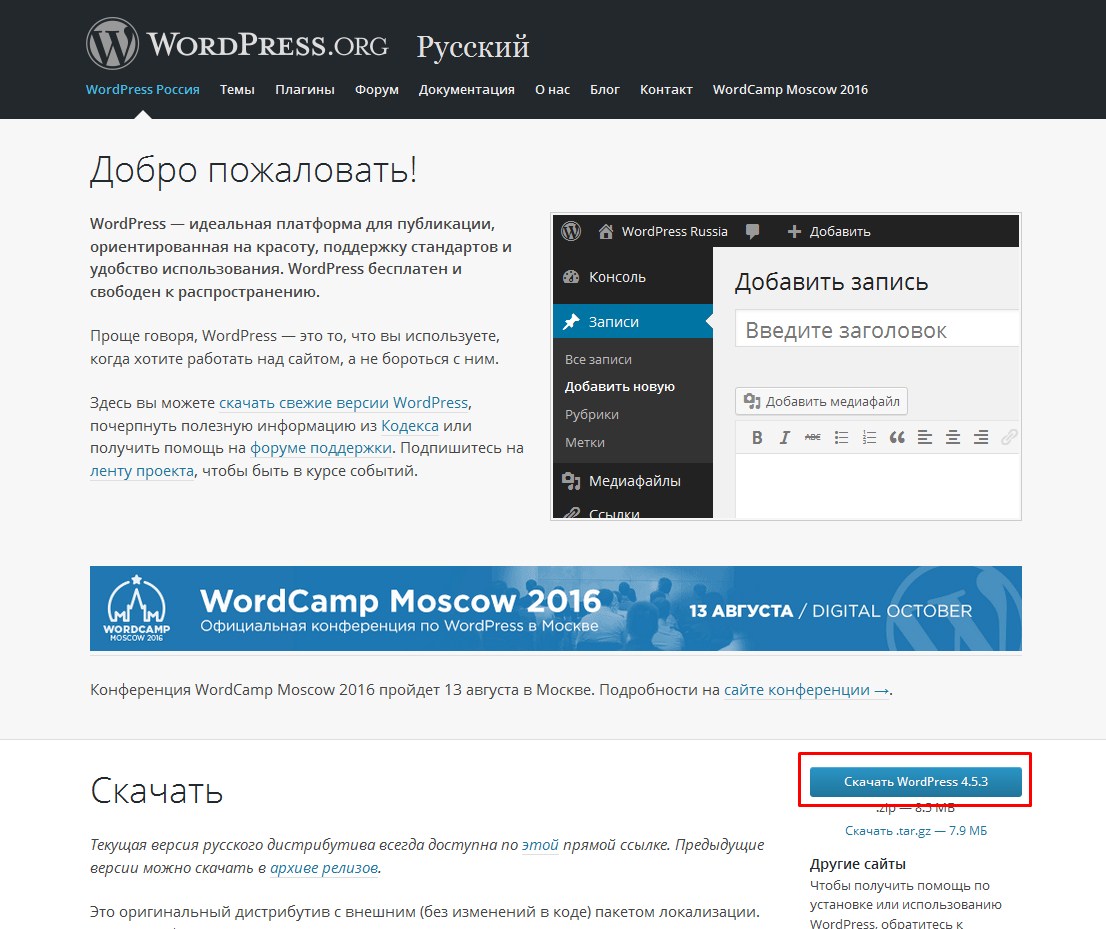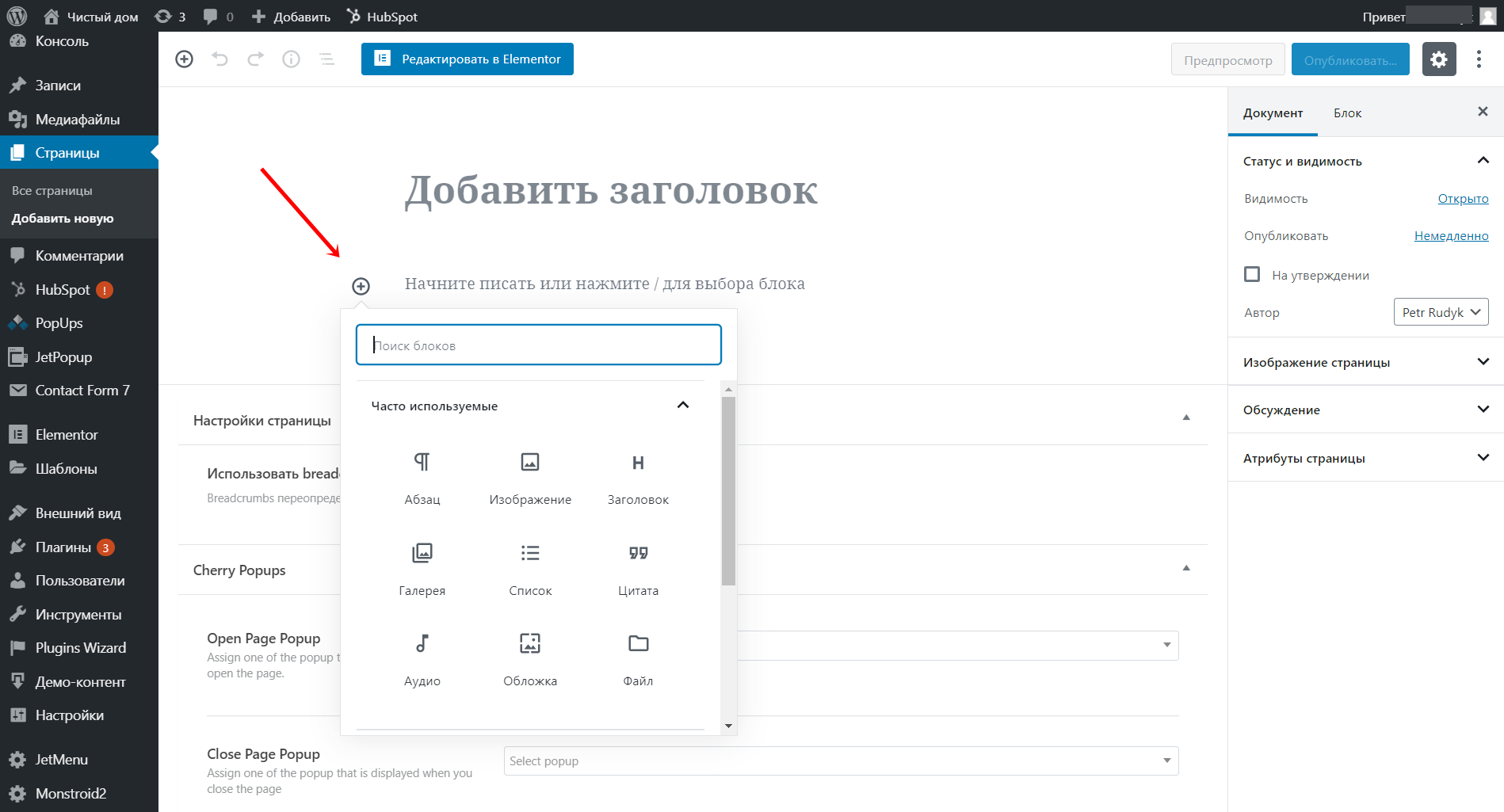WordPress. Как подключить SSL на сайте. Инструкция
В данной статье мы разберём, как можно настроить Ваш сайт на WordPress для работы по защищённому соединению HTTPS.
Входим в админ-панель сайта по адресу: https://имя_сайта/wp-admin/Если Вы не можете войти в админ-панель сайта, Вы можете воспользоваться нашей инструкцией по восстановлению пароля от админ-панели сайта.
После входа в админ-панель нам необходимо перейти в раздел «Плагины» — «Добавить новый», в строке поиска пишем первый плагин для установки HTTP/HTTPS Remover, он будет нам нужен для устранения замиксованного контента по HTTP.
Находим необходимый плагин и нажимаем на кнопку «Установить», далее нажимаем на кнопку «Активировать».
Перед нами появится окно для настройки плагина, нам не нужно вносить какие-либо изменения, нажимаем на кнопку «Save Setting»
Выполняем установку плагина 
Переходим в раздел «Плагины» — «Добавить новый», в строке поиска пишем Really Simple SSL, как только мы найдём необходимый плагин нажимаем на кнопку «Установить», после установки нажимаем на кнопку «Активировать».
Для активации плагина нажимаем на кнопку «Вперёд, активируйте SSL!».После нажатия кнопки Вас может перенаправить снова на окно для авторизации в админ-панель WordPress, нужно будет повторно зайти.
Чтобы включить переадресацию с HTTP на HTTPS выберите пункт «Включить 301 переадресацию .htaccess» и сохраните настройки.
Если на Вашем сайте используется Elementor, то необходимо провести замену ссылок. Переходим в раздел « Elementor» — «Инструменты», выбираем пункт «Сменить URL».
Меняем URL версии сайта на http://имя_сайта на https://имя_сайта, нажимаем на кнопку «Сменить URL».
Далее переходим в пункт «Общие», нажимаем на кнопку «Пересоздать файлы», будут пересозданы CSS-файлы, и ссылки заменяться с версии сайта с HTTP на HTTPS, и также кликаем на кнопку «Синхронизировать библиотеку» и сохраняем изменения.
Кроме включения HTTP внутри WordPress Вам необходимо установить SSL-сертификат на хостинг. Для этого нужно купить SSL или подключить бесплатный сертификат. Как это сделать читайте в статьях как установить сертификат на хостинг и подключить бесплатный сертификат.
После того как всё будет сделано можно проверить работу сайта.
WordPress. Установка и настройка модуля Инитпро|касса. Инитпро аренда
В данной инструкции описаны процессы установки и настройки модуля Инитпро | касса в CMS-системе WordPress.
Установка модуля Инитпро|касса в CMS-системе WordPress
- Авторизуйтесь в кабинете администратора.

- Чтобы установить модуль Инитпро|касса, на панели управления выберите пункт Плагины.
- В разделе Плагины нажмите кнопку Добавить новый.
- В открывшемся окне нажмите кнопку Загрузить плагин.
- Появится окно для загрузки файла. Нажмите кнопку Выберите файл.
- Перейдите в папку, где хранится нужный файл, кликните по нему и нажмите Открыть.
- Нажмите кнопку Установить.
- При успешной загрузке появится надпись «Плагин успешно установлен». Для активации плагина нажмите кнопку Активировать.
- Откроется вкладка с установленными плагинами. В строке уведомлений отобразится «Плагин активирован». В разделе плагинов появится нужный: WooCommerce — INITPRO касса.
- После успешной установки плагина в меню появится раздел INITPRO касса.

Настройка модуля Инитпро|касса в CMS-системе WPDEMO.
- На панели Меню перейдите в раздел INITPRO касса — Настройки.
- Откроется форма для заполнения настроек модуля.
- Поле API Url заполняется по умолчанию значением https://kassa.initpro.ru, его изменять не нужно.
- Заполните список параметров магазина:
- Идентификатор магазина
- Секретный ключ магазина
- Идентификатор очереди
Инструкцию по заполнению данных полей можно найти в разделе Настройка интеграции с интернет-магазином. - Выберите:
- НДС на товары
- Признак предмета расчета (товар)
- НДС на доставку
- Признак предмета расчета (доставка)
- В графе Система налогообложения выберите нужное значение из выпадающего списка.

Внимание! Убедитесь, что выбранная СНО является одной из СНО, выбранных при регистрации ККТ в личном кабинете Инитпро | касса. Как посмотреть текущие настройки СНО в личном кабинете Инитпро | касса можно узнать в инструкции Карточка кассы.
- Выберите способ оплаты, для которого будет производиться фискализация. Для того чтобы указать несколько способов, зажмите клавишу Ctrl и выберите необходимые платежные системы из списка.
Формирование двух чеков (предоплата и полный расчет)
Печать чека по предоплате позволяет печатать чек при внесении полной предоплаты до момента передачи товара/услуги клиенту.
- В графе Печатать чек по предоплате, при смене статуса заказа на из выпадающего списка выберите нужный статус.
- В графе Печать чека полного расчета (использование двух чеков) при смене статуса заказа на из выпадающего списка выберите нужный статус.
Внимание! Для реализации печати двух чеков необходимо обязательно заполнить поля предоплаты и полного расчета.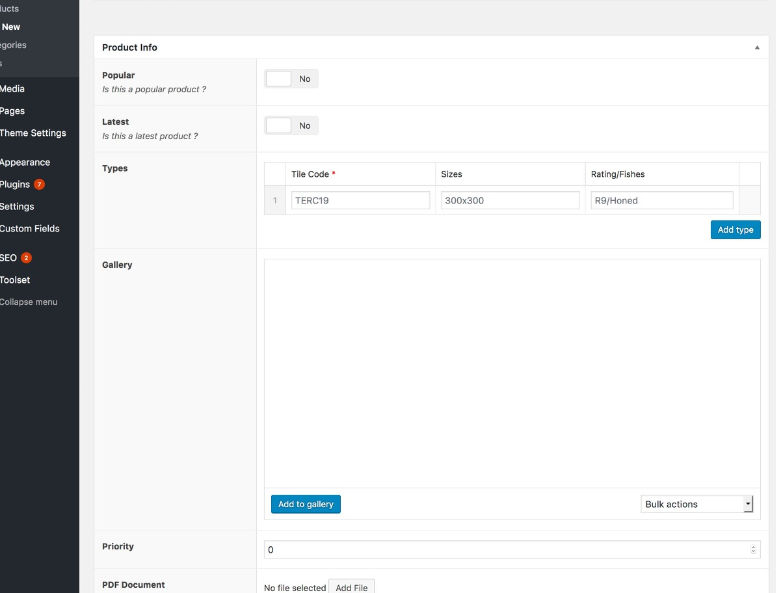
Формирование одного чека
Печать чека полного расчета позволяет печатать чек при единовременной оплате и получении товара/услуги клиентом.
- В графе Печать чека полного расчета, при смене статуса заказа на из выпадающего списка выберите нужный статус.
- В графе Печать чека возврата, при смене статуса заказа на из выпадающего списка выберите нужный.
Справка! Принцип работы плагина заключается в том, что как только происходит смена статуса заказа на указанный, отправляется запрос на фискализацию платежа в системe Инитпро|касса.
- После заполнения формы нажмите кнопку Сохранить. На экране появится сообщение об успешном сохранении настроек.
Примечание: в личном кабинете Инитпро | касса укажите URL страницы для отправки ответа о пробитии чека: http://САЙТ_ВАШЕГО_МАГАЗИНА/initpro-kassa-report. Данная ссылка действительна только для системы CMS WordPress. Подробнее о данной настройке можно прочитать в инструкции Настройка интеграции с интернет-магазином.
Подробнее о данной настройке можно прочитать в инструкции Настройка интеграции с интернет-магазином.
Курсы мирового класса, проводимые экспертами WordPress — Учебники WordPress для начинающих
Все, что вам нужно, чтобы воплотить вашу идею в жизнь.
Независимо от того, являетесь ли вы новичком в WordPress, который хочет стать профессионалом WordPress.com, или вам просто нужно изучить основы, вы попали в нужное место.
Наши бесплатные курсы помогут вам достичь самых разных целей на вашем пути к веб-сайту: от начала работы с новым сайтом до редактирования существующего сайта, ведения блога, подкастинга, поисковой оптимизации и многого другого! Мы поможем вам разработать стратегию для вашей идеи, создать платформу для нее, сформировать аудиторию, с которой можно взаимодействовать, и как работать с новым редактором сайта.
Вам удобно пользоваться онлайн-инструментами, но вам не нужна пошаговая версия? Эти уроки отправят вас в серьезное путешествие по основам.
Позвольте представить вам наш молниеносный мини-курс для начинающих с использованием нашего секретного оружия: шаблонов !
Этот курс поможет вам создать фантастическую и привлекательную домашнюю страницу, которая демонстрирует ваш бренд, услуги или идеи в увлекательной, профессиональной и незабываемой форме!
Этот курс даст блоггерам, владельцам бизнеса и создателям из любой ниши прочную основу для создания веб-сайта WordPress.com.
Он представляет собой четкую дорожную карту с практическими упражнениями, разбитыми на пошаговые инструкции. В конце курса вы узнаете, как создать полноценный 4-страничный веб-сайт с инструкциями о том, каковы ваши следующие шаги.
Понимание поисковой оптимизации (SEO) полезно для всех, кто хочет улучшить свой сайт или блог как для поисковых систем, так и для людей. Курс даст вам прочную основу того, что вы можете сделать, чтобы у людей было больше шансов найти ваш контент при поиске в Интернете.
К концу этого курса вы будете обладать знаниями и конкретными действиями, чтобы настроить свой сайт для успеха SEO с оптимизированным содержанием, которое привлечет внимание, и многое другое.
Ведение блога — отличный способ поделиться своими историями и увлечениями со всем миром, и, работая с нашими клиентами, мы поняли, что самое сложное — начать.
Введение в ведение блога будет полезно блоггерам на любом этапе их творческого пути, но было создано специально для начинающих. Этот курс поможет вам с ключевыми элементами создания блога, который вы будете рады опубликовать, а другим будет интересно читать.
Если вы когда-нибудь хотели запустить или развить подкаст, то этот курс для вас.
Мы дадим вам все ключевые навыки, необходимые для создания шоу, которым вы будете гордиться. Делайте это в своем собственном темпе, следуя простым для усвоения урокам, которые преподают одни из самых опытных подкастеров в Интернете. Мы проведем вас через весь процесс от создания вашей первой идеи до запуска вашего шоу, а затем мы дадим вам предложения о том, как вы можете развить ее оттуда.
Ожидайте вызов! Наша цель — сделать вас профессионалом в области подкастинга к концу этого курса.
Если вам нужна дополнительная информация по какой-либо теме, посетите наш сайт поддержки, где вы найдете документацию по каждому вопросу WordPress.com, который вы можете задать (и некоторые вопросы, которые не можете решить).
Вебинары — Учебники WordPress для начинающих
Инструкции Live Expert. Практическое обучение.
Наши веб-семинары в прямом эфире разработаны, чтобы помочь вам достичь любой цели. Узнайте, как создать идеальный сайт с помощью наших инструментов, и получите ответы на свои вопросы от наших экспертов WordPress во время вопросов и ответов, проводимых после каждого сеанса.
Освоение пользовательских доменов
Готовы ли вы поднять свой веб-сайт на новый уровень? Раскройте весь свой потенциал с собственным доменом и узнайте, как произвести неизгладимое впечатление на посетителей!
Предлагается по средам:
ВРЕМЯ ПОКАЗАНО В МАСШТАБЕ:- вторник 13 июня в 19:00 UTC — переведите в ваш часовой пояс
- Среда 14 июня в 09:00 UTC — Перевести в ваш часовой пояс
- , четверг, 15 июня, 16:00 UTC — переведите часовой пояс в свой часовой пояс .

Перед регистрацией проверьте преобразование часового пояса
Зарегистрируйтесь на июнь
Редактор сайта и редактор страниц: редактирование всего сайта в WordPress
Новый редактор сайта WordPress.com позволяет вам свободно редактировать каждый аспект вашего Сайт WordPress, от шапки до футера. Полная настройка сайта теперь открыта для всех, никаких специальных навыков программирования не требуется!
Предлагается по вторникам, средам и четвергам
ВРЕМЯ ПОКАЗАНО В МАСШТАБЕ:
- вторник 20 июня в 19:00 UTC – переведите в ваш часовой пояс
- , четверг, 22 июня, 16:00 UTC — переведите часовой пояс в соответствии с вашим часовым поясом .
Пожалуйста, проверьте преобразование часового пояса перед регистрацией
Зарегистрируйтесь на июнь
Редактирование сайта: Пользовательские заголовки шапка вашего сайта. Присоединяйтесь к нашим экспертам WordPress.
 com, которые помогут вам настроить уникальный и профессионально выглядящий заголовок с помощью инструментов «укажи и щелкни» в редакторе сайта WordPress.com.
com, которые помогут вам настроить уникальный и профессионально выглядящий заголовок с помощью инструментов «укажи и щелкни» в редакторе сайта WordPress.com.Предлагается по вторникам, средам и четвергам
ВРЕМЯ ПОКАЗАНО В МАСШТАБЕ:
- Вт 23 мая, 19:00 UTC – переведите в часовой пояс
- Среда 24 мая, 09:00 UTC — переведите часовой пояс в свой часовой пояс
- , четверг, 25 мая, 16:00 UTC – переведите часовой пояс в соответствии с вашим часовым поясом .
- вторник 27 июня в 19:00 UTC — переведите в свой часовой пояс
- Ср 28 июня, 09:00 (всемирное координированное время) — переведите часовой пояс в свой часовой пояс .
- , четверг, 29 июня, 16:00 UTC – переведите часовой пояс в соответствии с вашим часовым поясом .
Перед регистрацией проверьте преобразование часового пояса
Зарегистрируйтесь на май
Зарегистрируйтесь на июнь
Привлекательные домашние страницы: настраиваемые макеты с использованием редактора блоков WordPress
прочное первое впечатление у посетителей.